Trong thế giới của *Overwatch 2 *, tên trong trò chơi của bạn không chỉ là một nhãn; Đó là sự phản ánh danh tính của bạn trong cộng đồng chơi game. Cho dù nó thể hiện lối chơi, tính cách hoặc khiếu hài hước của bạn, tên này có thể phát triển theo thời gian, khiến nhu cầu thay đổi. May mắn thay, cập nhật tên của bạn là một quá trình đơn giản, thay đổi một chút dựa trên nền tảng bạn sử dụng. Hướng dẫn toàn diện này sẽ hướng dẫn bạn các bước để làm mới tính cách chơi game của bạn trên PC, Xbox và PlayStation, cũng như nêu bật bất kỳ hạn chế và phí tiềm năng nào liên quan.
Bạn có thể thay đổi tên của mình trong Overwatch 2 không?
Có, bạn có thể thay đổi tên của bạn trong *Overwatch 2 *. Quá trình này phụ thuộc vào việc bạn đang chơi trên PC, Xbox hay PlayStation và liệu bạn có được bật đa nền tảng được bật hay bị vô hiệu hóa hay không. Hãy đi sâu vào các chi tiết cụ thể.
Cách thay đổi tên của bạn trong Overwatch 2
 Hình ảnh: Stormforcegaming.co.uk
Hình ảnh: Stormforcegaming.co.uk
Tên mà những người chơi khác nhìn thấy trong * Overwatch 2 * được liên kết với tài khoản Battle.net của bạn, được gọi là Battletag của bạn. Dưới đây là những điểm chính cần nhớ:
- Mỗi người chơi có thể thay đổi battletag của họ miễn phí một lần.
- Thay đổi tên tiếp theo phải chịu một khoản phí, là 10 đô la tại Hoa Kỳ kiểm tra cửa hàng Battle.net với chi phí chính xác trong khu vực của bạn.
- Nếu bạn chơi trên Xbox hoặc PlayStation với bật đa nền tảng được bật, hãy làm theo phương thức PC.
- Nếu Crossplay bị tắt, hãy thay đổi tên của bạn thông qua cài đặt Xbox hoặc PlayStation của bạn.
Thay đổi nick của bạn trên PC
Nếu bạn chơi * Overwatch 2 * trên PC hoặc trên bảng điều khiển có trình phát đa nền tảng được bật, hãy làm theo các bước này để thay đổi tên người dùng của bạn:
- Truy cập trang web chính thức của Battle.net và đăng nhập vào tài khoản của bạn.
- Nhấp vào tên người dùng hiện tại của bạn ở góc trên cùng bên phải của màn hình.
- Chọn "Cài đặt tài khoản" và cuộn đến phần với battletag của bạn.
- Nhấp vào biểu tượng màu xanh bút chì có nhãn "Cập nhật".
- Nhập tên mới mong muốn của bạn, tuân thủ chính sách đặt tên Battletag.
- Nhấp vào nút "Thay đổi battletag của bạn" để hoàn thiện thay đổi.
Battletag mới của bạn sẽ được phản ánh trên tất cả các trò chơi Blizzard, bao gồm *Overwatch 2 *. Lưu ý rằng có thể mất tới 24 giờ để thay đổi xuất hiện.
Thay đổi tên của bạn trên Xbox
Nếu bạn chơi * Overwatch 2 * trên Xbox với trò chơi đa nền tảng bị tắt, tên trong trò chơi của bạn sẽ khớp với Xbox Gamertag của bạn. Đây là cách thay đổi nó:
- Nhấn nút Xbox để mở menu chính.
- Chuyển đến "Hồ sơ & Hệ thống", sau đó chọn hồ sơ Xbox của bạn.
- Chọn "Hồ sơ của tôi", sau đó nhấp vào "Tùy chỉnh hồ sơ".
- Nhấp vào Gamertag hiện tại của bạn, sau đó nhập tên mới mong muốn của bạn.
- Xác nhận thay đổi tên theo hướng dẫn trên màn hình.
Nếu Crossplay bị vô hiệu hóa, tên mới của bạn sẽ chỉ hiển thị cho những người chơi Xbox khác, những người cũng không sử dụng Crossplay.
Thay đổi tên người dùng của bạn trên PlayStation
Trên PlayStation, người chơi sử dụng ID PSN của họ thay vì Battletag. Nếu chơi đa nền tảng bị vô hiệu hóa, hãy làm theo các bước này để thay đổi tên của bạn:
- Mở cài đặt bảng điều khiển chính và chuyển đến "Cài đặt".
- Chọn "Người dùng và tài khoản".
- Chuyển đến "Tài khoản", sau đó chọn "Hồ sơ".
- Xác định vị trí trường "ID trực tuyến" và nhấp vào "Thay đổi ID trực tuyến".
- Nhập tên mới của bạn và xác nhận các thay đổi.
Nếu Crossplay được bật, battletag của bạn từ Battle.net sẽ được hiển thị thay thế.
Khuyến nghị cuối cùng
Trước khi bạn thay đổi tên của mình trong *Overwatch 2 *, hãy xem xét những điều sau:
- Nếu bạn chơi trên PC hoặc một bảng điều khiển có bật đa nền tảng được bật, hãy sử dụng phương thức PC.
- Nếu bạn chơi trên Xbox mà không cần chơi chéo, hãy thay đổi tên của bạn thông qua Cài đặt Gamertag.
- Nếu bạn chơi trên PlayStation mà không cần chơi chéo, hãy cập nhật cài đặt ID PSN của bạn.
- Hãy nhớ rằng, bạn chỉ có thể thay đổi battletag của mình miễn phí một lần. Những thay đổi tiếp theo yêu cầu thanh toán.
- Đảm bảo ví Battle.net của bạn có đủ tiền nếu bạn cần trả tiền cho việc thay đổi tên.
Bằng cách làm theo các hướng dẫn này, bạn có thể dễ dàng cập nhật tên người dùng * Overwatch 2 * của mình để phản ánh rõ hơn về danh tính chơi game đang phát triển của bạn.

 Tải xuống mới nhất
Tải xuống mới nhất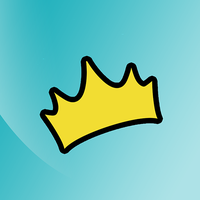
 Downlaod
Downlaod



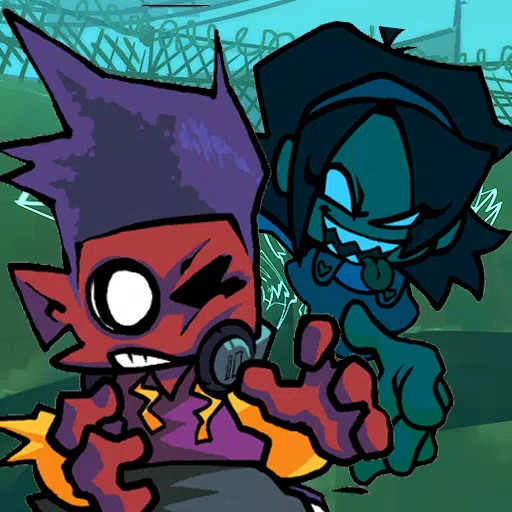
 Tin tức hàng đầu
Tin tức hàng đầu









